- Logitech G HUB zaseknutý na obrazovke načítania: Ako to opraviť?
- Metóda 1: Reštartovanie aplikácie Logitech G HUB
- Metóda 2: Preinštalujte aplikáciu Logitech G HUB
- Záver
- Ako opraviť rozbočovač Logitech G, ktorý nefunguje v systéme Windows 10?
- Prečo sa môj G hub nenačítava?
- Ako otvoriť G Hub na MacBooku Air?
- Ako opraviť, že hry Logitech nefungujú v systéme Windows 10?
- Prečo môj G hub nefunguje v systéme Windows 10?
- Ako opraviť, že lghub nefunguje v systéme Windows 10?
- Ako odinštalovať Logitech G Hub v systéme Windows?
- Prečo sa G hub nenačítava alebo nefunguje v systéme Windows 10?
- Ako odinštalujem G Hub v systéme Windows 10?
- Ako opraviť nefunkčnosť rozbočovača Logitech G?
- Ako spustím G Hub ako správca?
Logitech G HUB zaseknutý na obrazovke načítavania je bežná chyba, keď sa pokúšate otvoriť program, ale jednoducho sa nespustí. Problém môže byť frustrujúci, keď sa program nespustí, aj keď ho spustíte ako režim správcu.
Existuje nespočetné množstvo sťažností na tento problém a verím, že Logitech čoskoro vydá softvérovú aktualizáciu, ktorá túto situáciu opraví. Zatiaľ však uvádzame, ako môžete dočasne vyriešiť problém Logitech G HUB Stuck on Loading Screen na vašom počítači.
Logitech G HUB zaseknutý na obrazovke načítania: Ako to opraviť?
Ak sa program zasekol na obrazovke načítania, potom existuje veľa možných scenárov, ktoré môžu spôsobovať problém.
Vždy k dispozícii je možnosť odinštalovať a znova nainštalovať, ale zaberie to veľa času, čo znamená, že ak máte obmedzený čas, bola by to strata, a tým sa vymažú všetky vaše uložené údaje hier, takže potrebujete byť na to pripravený.
Najlepší nápad je zavrieť aplikáciu a znova ju zapnúť, čo vo väčšine prípadov funguje. Tu je návod, ako sa to robí.
Reklamy
Metóda 1: Reštartovanie aplikácie Logitech G HUB
Najefektívnejší spôsob, ktorý som našiel, je v prvom rade zavrieť okno aplikácie Logitech G Hub a potom na paneli úloh kliknúť pravým tlačidlom myši na ikonu aplikácie „G HUB“ a potom kliknúť na tlačidlo ukončiť, ako je znázornené nižšie.
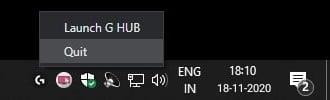
Potom v Správcovi úloh vyhľadajte proces LGHUB, LGHUB Agent a LGHUB Updater (nájdete ho na karte Procesy na pozadí). Takmer všetky procesy súvisiace s G HUB. Kliknite pravým tlačidlom myši na každý proces jeden po druhom a potom kliknite na položku Ukončiť úlohu, ako je znázornené na obrázku nižšie.
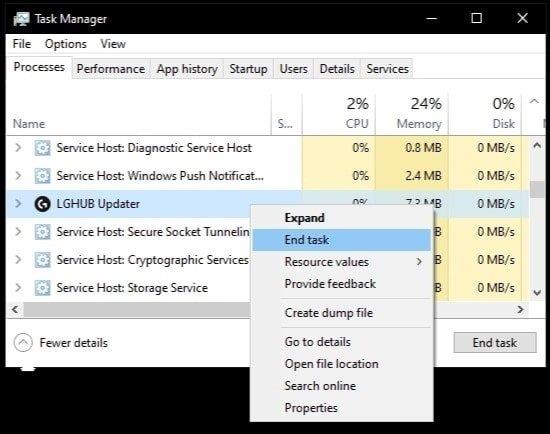
Reklamy
Po ukončení všetkých procesov súvisiacich s G HUB v správcovi úloh prejdite do adresára C:/Program files/LGHUB
Reklama
Teraz spustite tieto aplikácie jednu po druhej ako správca, a preto na každú jednu po druhej kliknite ľavým tlačidlom myši a vyberte možnosť spustiť ako správca.
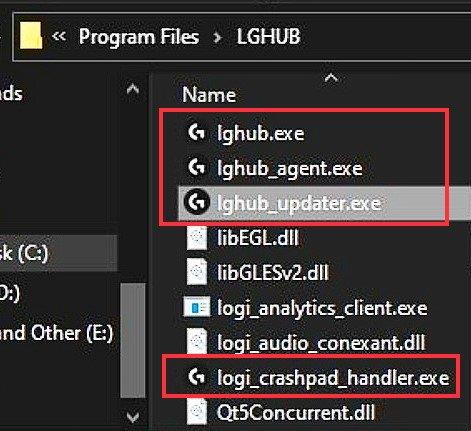
Reklamy
To bol posledný krok. Po spustení prvých troch spustiteľných súborov (súbory .exe) – keď spustíte súbor lghub.exe.Potom BUM!! Aplikácia Logitech G Hub sa teraz otvorí a váš problém je vyriešený.
Poznámka: Ak sa problém nevyrieši, znamená to, že aplikácia potrebuje aktualizáciu. Takže spustite lghub_updater.exe v administratívnom režime, ako je uvedené nižšie.
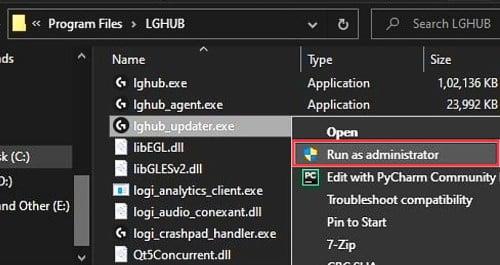
Počkajte niekoľko minút na dokončenie aktualizácie a potom znova spustite aplikáciu. Počas aktualizácie dbajte na stabilné internetové pripojenie.
Prečítajte si tiež: Ako opraviť nefunkčnosť možností Logitech v systéme Windows
Metóda 2: Preinštalujte aplikáciu Logitech G HUB
Ak sa problém ešte nevyriešil, je pravdepodobné, že sa inštalačné súbory aj tak poškodili. Ale žiadny strach, pretože aktuálnu verziu môžete jednoducho odinštalovať a znova nainštalovať. Za týmto účelom postupujte podľa nižšie uvedených krokov.
Krok 1: Zatvorte okno aplikácie Logitech G Hub a potom na paneli úloh kliknite pravým tlačidlom myši na ikonu aplikácie „G HUB“ a potom kliknite na možnosť ukončenia.
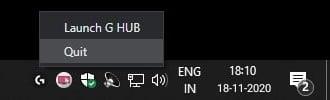
Krok 2: Prejdite do adresára, kde je program nainštalovaný. To je C:/Program files/LGHUB a vymažte celý obsah.
Krok 3: Prejdite do C:\Users\(používateľské meno)\AppData\Roaming a odstráňte priečinok LGHUB.
Krok 4: Teraz si stiahnite
najnovší inštalačný program pre Logitech G HUB a nainštalujte ho normálne.
Záver
Takto môžete jednoducho vyriešiť problém, ak sa váš softvér Logitech G HUB zasekol na obrazovke načítania. Problém je pomerne malý a väčšinou sa sám vyrieši jednoduchým reštartom počítača. Môže to však byť spôsobené chýbajúcim súborom alebo zastaraným softvérom. V prípade, že máte nejaké problémy podľa vyššie uvedeného návodu, dajte nám vedieť nižšie. Rád vám pomôžem.
FAQ
Ako opraviť rozbočovač Logitech G, ktorý nefunguje v systéme Windows 10?
Krok 1: Zatvorte okno aplikácie Logitech G Hub a potom na paneli úloh kliknite pravým tlačidlom myši na ikonu aplikácie „G HUB“ a potom kliknite na možnosť ukončenia. Krok 2: Prejdite do adresára, kde je nainštalovaný program. To je C:/Program files/LGHUB a vymažte celý obsah.
Prečo sa môj G hub nenačítava?
Ak problém s nenačítaním pretrváva, môžu sa vyskytnúť poškodené súbory, ktoré bránia otvoreniu G Hub. Pokúste sa úplne preinštalovať tento softvér. Postupujte podľa týchto krokov: Zatvorte program z okna a tiež ho ukončite zo systémovej lišty.
Ako otvoriť G Hub na MacBooku Air?
1 Súčasným stlačením klávesov Ctrl + Shift + Esc otvoríte ponuku Správca úloh. … 2 Kliknutím na možnosť „Ďalšie podrobnosti“ v ľavej dolnej časti okna rozbalíte Správcu úloh. … 3 Skontrolujte, či bol problém vyriešený. Ak máte stále problémy s otvorením aplikácie G Hub, možno budete musieť prejsť na ďalšiu…
Ako opraviť, že hry Logitech nefungujú v systéme Windows 10?
Krok 1: Kliknite pravým tlačidlom myši na tlačidlo Štart a vyberte Správca úloh. Krok 2: Na karte Procesy vyberte Logitech Gaming a kliknite na Ukončiť úlohu. Krok 3: V prípade potreby môžete tiež prepnúť na kartu Spustenie, vybrať Logitech Gaming a kliknutím na tlačidlo Zakázať túto funkciu zakázať.
Prečo môj G hub nefunguje v systéme Windows 10?
Tento problém s nefunkčným G HUB má tendenciu súvisieť s ovládačom a jedným zo spôsobov, ako to vyriešiť, je preinštalovanie ovládačov zariadení. Toto je často najjednoduchšie a najefektívnejšie riešenie pri riešení problémov s ovládačmi. Nasledujúce snímky obrazovky sú nasnímané v systéme Windows 10 a uvedené kroky platia aj pre systém Windows 7 alebo 8.
Ako opraviť, že lghub nefunguje v systéme Windows 10?
Teraz prejdite do priečinka, do ktorého ste nainštalovali LGHUB. Predvolené umiestnenie je C:\Program Files\LGHUB. Kliknite pravým tlačidlom myši na Lghub_updater.exe, Lghub_agent.exe, Lghub.exe a spustite ich ako správcovia jeden po druhom. Preinštalovaním aplikácie sa vymažú všetky jej vyrovnávacie pamäte a používateľské údaje, ktoré zaberali značné množstvo systémového úložiska.
Ako odinštalovať Logitech G Hub v systéme Windows?
Najprv musíte odinštalovať Logitech G HUB. Na klávesnici súčasne stlačte Win+R (kláves s logom Windows a kláves r), čím vyvoláte pole Spustiť. Napíšte alebo prilepte ovládací prvok appwiz.cpl a stlačte kláves Enter. Dvakrát kliknite na Logitech G HUB pre odinštalovanie.
Prečo sa G hub nenačítava alebo nefunguje v systéme Windows 10?
Ak tieto služby nemajú povolené spúšťať sa so správcovskými oprávneniami, G Hub sa nenačíta alebo neotvorí správne v systéme Windows 10. Okrem toho môže G hub zlyhať pri detekcii myši, klávesnice alebo náhlavnej súpravy atď. V nepravdepodobnom prípade použite tieto opravy na vyriešiť G Hub, nie problém s načítaním alebo funkčným problémom v systéme Windows 10.
Ako odinštalujem G Hub v systéme Windows 10?
1. Odinštalujte G HUB. 2. Prejdite na C:\Users\ (používateľské meno)\AppData\Roaming a odstráňte priečinok LGHUB. 3. Prejdite na C:\ProgramData a odstráňte priečinok LGHUB. 4. Reštartujte počítač. 5. Preinštalujte G HUB. 1. Spustite Správcu úloh (ctrl+alt+del). 2. Ukončite LGHUB.exe. 3. Ukončite LGHUB Agent.exe.
Ako opraviť nefunkčnosť rozbočovača Logitech G?
Ak logitech G Hub nefunguje alebo niektoré zariadenia logitech nefungujú správne. Skúste jednoduchý reštart a ak to nefunguje, postupujte podľa týchto krokov; Kliknite na Win + R, zadajte devmgmt.msc a stlačením klávesu Enter otvorte Správcu zariadení. Po otvorení kliknite na kartu Zobraziť zhora a zobrazte Zariadenia podľa kontajnera.
Ako spustím G Hub ako správca?
Ak chcete spustiť administráciu reklamy, kliknite pravým tlačidlom myši na súbor .exe az kontextovej ponuky vyberte možnosť Spustiť ako správca. Ak problém s nenačítaním pretrváva, môžu sa vyskytnúť poškodené súbory, ktoré bránia otvoreniu G Hub.












